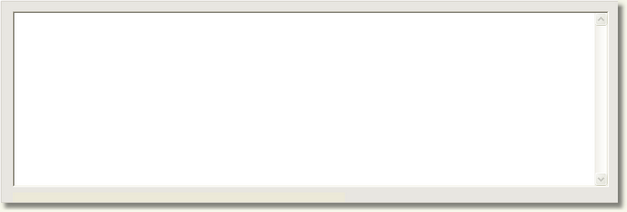Este es un ejemplo de lo que usted verá dentro del Formulario de PROVEEDORES:
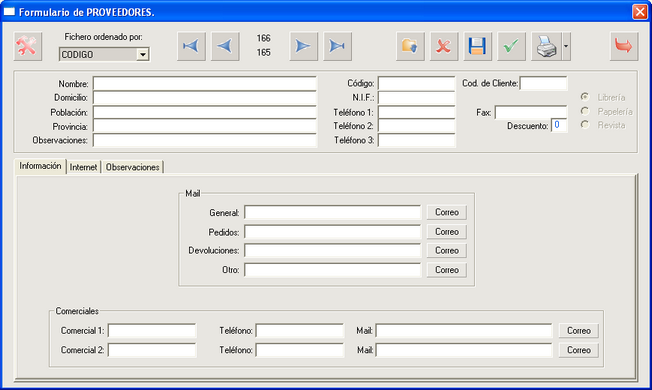
Podemos acceder al formulario proveedores de las siguientes maneras:
| ► | Desde la barra de menús por [Maestros] |
| ► | Pinchando de la barra de herramientas el icono Proveedor |

| ► | Pulsando la combinación de teclas [Ctrl]+[V] |
| • | Botones del formulario: |
Herramientas:

Se utiliza para buscar registros filtrando según varios criterios. El programa presentará una lista con los registros que cumplan las condiciones indicadas.
Fichero ordenado por:

Se utiliza para mostrar los registros ordenados según diversos criterios.
Retroceso:
 [Ctrl]+[RePág]
[Ctrl]+[RePág]  [RePág]
[RePág]
Se utilizan, el primero para ir al primer registro, es decir, al primer proveedor y el segundo para ir hacia atrás, uno a uno, desde donde esté hacia el primer registro.
Avance:
 [AvPág]
[AvPág]  [Ctrl]+[AvPág]
[Ctrl]+[AvPág]
Se utilizan, el primero para ir hacia delante, uno a uno, desde donde esté hacia el último registro, y el segundo para ir al último proveedor del fichero.
Modificar:
 [Alt]+[M]
[Alt]+[M]
Si queremos modificar el proveedor que estamos viendo, pinchamos en este botón y modificamos lo que deseemos.
Eliminar:
 [Alt]+[B]
[Alt]+[B]
Pinchando este botón eliminaremos el proveedor que estamos viendo. Por supuesto, nos pedirá confirmación por si se da el caso de haberlo pinchado por error.

Grabar:
 [Alt]+[G]
[Alt]+[G]
Una vez modificado o creado un proveedor, para que los datos se guarden en el fichero, presionamos este botón.
Aceptar:
 [Esc]
[Esc]
Una vez modificado o creado un proveedor, para que los datos se guarden en el fichero, presionamos este botón y el formulario queda en blanco para crear un registro nuevo.
Imprimir:
 [Alt]+[P]
[Alt]+[P]
Pinchando en este botón, podremos imprimir el registro actual.

Pinchando en la flechita que hay junto al botón Imprimir, se desplegará un menú con tres opciones:
- Imprimir físicamente: nos permite imprimir el registro actual.
- Visualización previa: nos permite visualizar el documento para ver como queda antes de imprimirlo.
- PDF para Acrobat: nos permite crear un documento en PDF.
Salir:
 [Alt]+[S]
[Alt]+[S]
Pulsaremos este botón cuando queramos abandonar el formulario.
| • | Área de datos generales: |

Nombre: Aquí introduciremos el nombre del proveedor.
Domicilio: Aquí introduciremos la dirección del proveedor.
Población: Aquí introduciremos la población del proveedor.
Provincia: Aquí introduciremos la provincia del proveedor.
Observaciones: En este campo puede dejar sus notas, por ejemplo, persona de contacto, suelen imprimir ejemplares sobre pedido, solo sirven los lunes, etc.
Código: Aquí introduciremos el código que nosotros queramos.
N.I.F.: Aquí introduciremos el N.I.F. del proveedor.
Teléfono 1/2/3: Aquí introduciremos los teléfonos del proveedor.
Código de Cliente: Todos los proveedores nos van a asignar un número de cliente (al igual que nosotros se lo asignamos a los nuestros). En este campo introduciremos ese código.
Fax: Aquí introduciremos el fax del proveedor.
Descuento: Introduciremos aquí el descuento para este proveedor. Hay que tener en cuenta que hay otros tipos de descuentos en el programa. Este se aplicará después de los descuentos que le indiquemos en la editorial para este proveedor. Si aquél fuera 0, se aplicaría este.
Librería: Esta casilla, marcada, indica que el proveedor nos proporciona libros.
Papelería: Esta casilla, marcada, indica que el proveedor nos proporciona artículos de papelería.
Revista: Esta casilla, marcada, indica que el proveedor nos proporciona prensa.
| • | Fichas: |
![]()

Aquí introduciremos los correos electrónicos de los proveedores, así como los datos de los comerciales. También tiene la posibilidad de mandar correo electrónico a éstos o a cualquiera de las otras grabadas en este apartado.
![]()

Aquí introduciremos todos los datos para trabajar con SINLI desde el programa. Para más información llame a ![]() .
.
![]()
A través de este botón iremos a la página web de consulta de usuarios SINLI.
![]()
Aquí podemos escribir lo que deseemos sobre esta editorial: